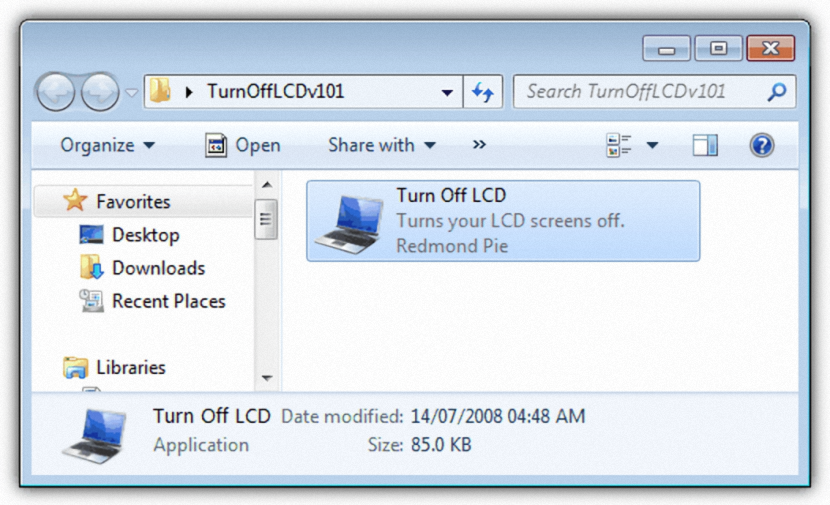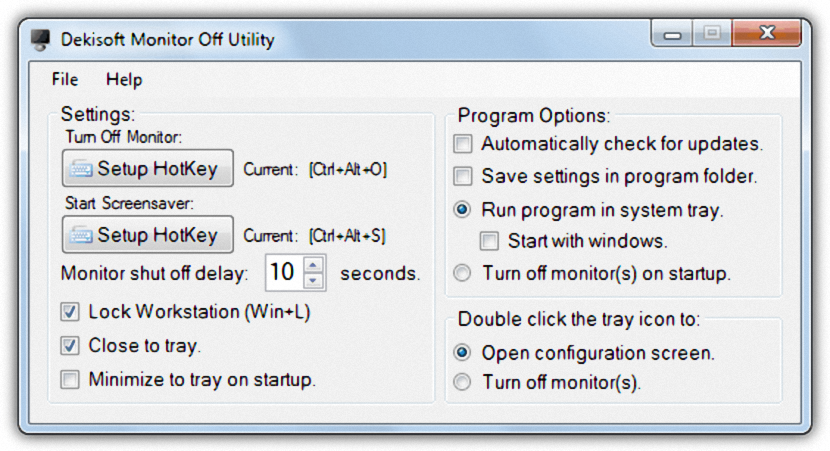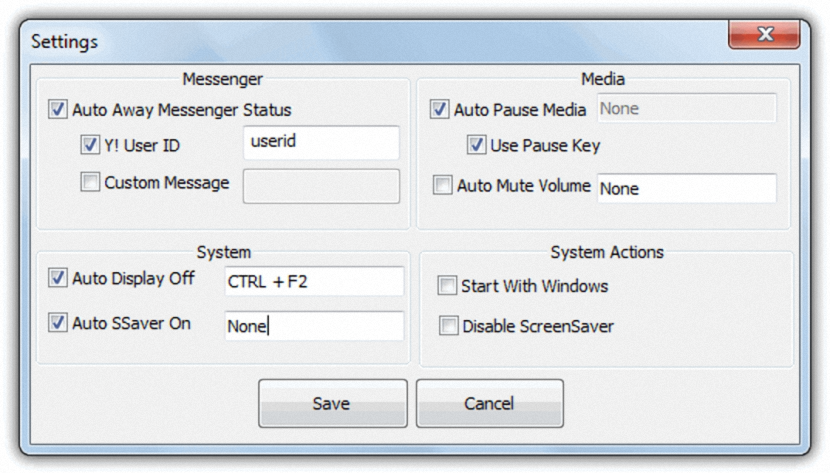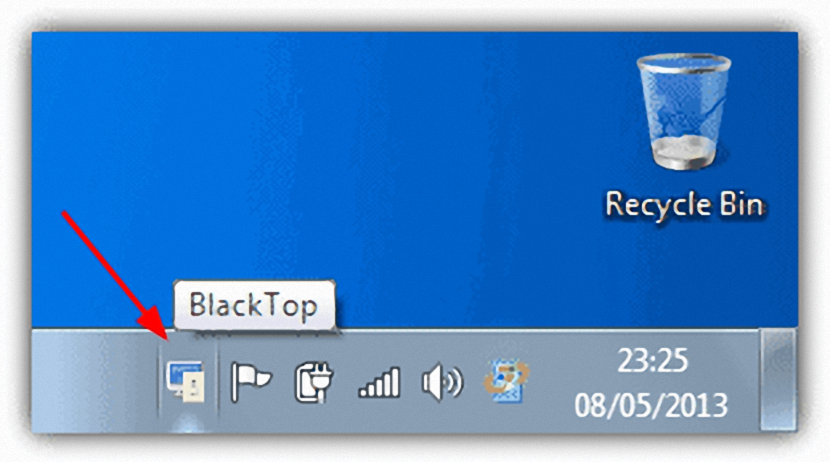Aimeriez-vous éteindre volontairement l'écran de votre ordinateur personnel pour écouter uniquement de la musique? Beaucoup de gens ont tendance à effectuer ce type de tâche avec une seule et simple action, c'est-à-dire fermer le couvercle de leur ordinateur personnel s'il s'agit d'un ordinateur portable; Malheureusement, la même situation ne peut pas être réalisée sur un ordinateur personnel de bureau car son moniteur n'est pas assemblé au CPU.
En supposant que nous voulions écouter de la musique agréable enregistrée sur notre disque dur, nous pourrions essayer d'éteindre cet écran d'ordinateur à partir des options d'alimentation.
Éteindre volontairement l'écran de l'ordinateur portable
Nous allons supposer que nous devons exécuter ce besoin à partir d'un ordinateur portable, c'est l'un des domaines les plus faciles à exécuter; il suffit de se diriger vers le «options énergétiques" et par la suite, programme pour que l'ordinateur ne s'éteigne pas quand on en ferme le couvercle. Avec cela, nous n'aurons plus qu'à commencer à placer la musique que nous aimons, à fermer le couvercle et à continuer à profiter d'un moment agréable. Lorsque nous soulevons le couvercle de l'ordinateur portable, l'écran se rallumera.
Maintenant, si notre ordinateur personnel est un ordinateur de bureau, l'astuce que nous avons mentionnée ci-dessus ne fonctionnera pas à un instant. Ce que nous pouvons faire, c'est utiliser un outil appelé "Turn Off LCD", portable et gratuit à la fois.
Lorsque nous voulons que l'écran s'éteigne, nous devrons double-cliquer sur l'exécutable; Tout ce que vous avez à faire est d'appuyer sur n'importe quelle touche ou de déplacer la souris pour rallumer l'écran. Tant que l'écran est éteint, l'ordinateur restera allumé et par conséquent, nous pourrions laisser la musique jouer à tout moment.
- 2. Utilitaire Monitor Off
Malgré le fait que l'outil que nous avons mentionné ci-dessus peut être très utile pour tout le monde, l'inconvénient est que nous devons double-cliquer dessus pour que l'écran du moniteur s'éteigne. Une meilleure alternative nous offre «Monitor Off Utility», car avec elle nous aurons la possibilité de programmer un raccourci clavier pour nous aider à éteindre le moniteur.
Selon la capture que nous avons placée dans la partie supérieure, avec cette application nous pourrions définir tout type de raccourci clavier pour que le moniteur s'éteigne. En plus de cela, il est également possible que cet outil fonctionne avec Windows et reste actif dans la "barre des tâches". Une idée intéressante proposée par son développeur mentionne que l'utilisateur pourrait programmer la touche de fonction (fn) pour que le moniteur s'éteigne, qui se trouvent dans la partie inférieure gauche du clavier.
- 3. Surveiller l’économie d’énergie (MoniteurES)
Cette alternative a une petite similitude avec celle que nous avons mentionnée ci-dessus, et c'est qu'ici nous aurons également la possibilité de programmer un raccourci clavier qui ordonne au moniteur de s'éteindre à ce moment-là.
L'interface est divisée en deux sections différentes, en ne prêtant attention qu'à celle du bas (Système). Il y a les deux champs que vous devez utiliser pour l'effet, c'est-à-dire programmez un raccourci clavier qui éteint le moniteur et programmez-en un complètement différent qui le rallume à la place; de plus, vous pouvez activer la boîte qui vous aidera à désactiver le "screensaver" car ce dernier pourrait forcer le moniteur à s'allumer.
- 4. NoirHaut
Une dernière alternative que nous allons évoquer pour le moment s'appelle "BlackTop", qui est configuré par défaut par son développeur.
Pour que le moniteur s'éteigne, vous devrez utilisez le raccourci clavier «Ctrl + Alt + B», devoir appuyer sur n'importe quelle touche ou déplacer la souris pour qu'elle se rallume. L'outil restera avec son icône respective dans la barre des tâches de Windows, et vous pourrez y accéder si vous souhaitez configurer l'un de ses paramètres.
Chacun de ces outils que nous avons mentionnés peut être utilisé dans n'importe quelle version de Windows et entièrement gratuit, qui est également portable.